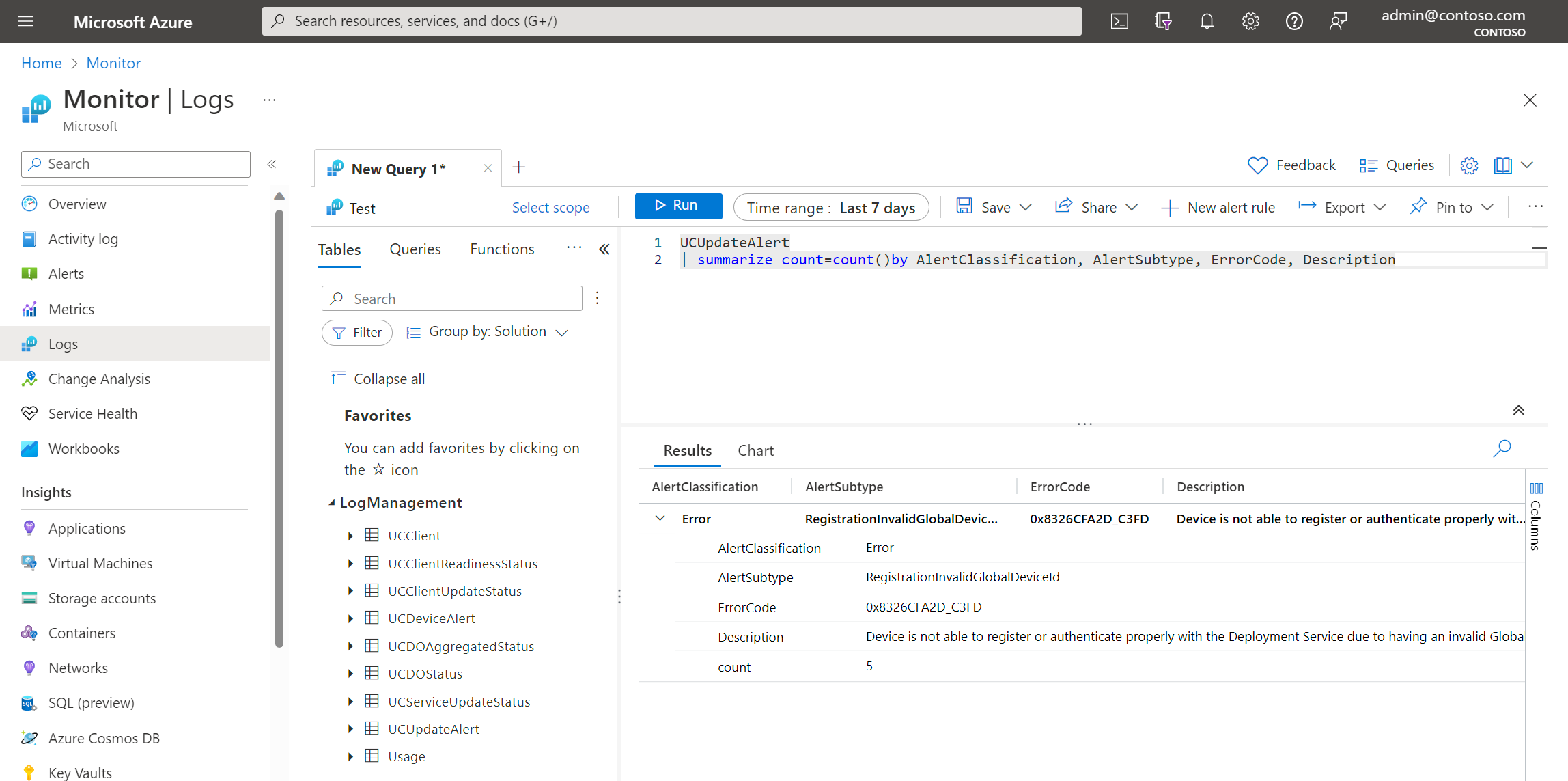Nota:
El acceso a esta página requiere autorización. Puede intentar iniciar sesión o cambiar directorios.
El acceso a esta página requiere autorización. Puede intentar cambiar los directorios.
En este artículo, aprenderá a usar informes de Windows Update for Business para supervisar las actualizaciones de Windows de los dispositivos. Para configurar el entorno para su uso con informes de Windows Update para empresas, consulte Habilitar informes de Windows Update para empresas.
Mostrar datos de informes de Windows Update para empresas
- Inicie sesión en el Azure Portal.
- En el Azure Portal, escriba Log Analytics en la barra de búsqueda. Cuando empiece a escribir, la lista se filtra en función de la entrada.
- Seleccione Áreas de trabajo de Log Analytics.
- Seleccione el área de trabajo que usa para los informes de Windows Update para empresas.
- Seleccione Registros en el grupo General del área de trabajo.
- Si la opción Mostrar siempre consultas está habilitada en Log Analytics, cierre la ventana de consulta para acceder al esquema.
- En Esquemas y filtro, seleccione Agrupar por: Solución y expanda el esquema de administración de registros . Si se selecciona Group by: Category (Agrupar por: categoría ), el esquema aparece en la categoría Otros .
- Use el esquema de informes de Windows Update para empresas para consultas kusto personalizadas (KQL), para compilar libros personalizados o para crear su propia solución para mostrar los datos de informes de Windows Update para empresas. Por ejemplo, puede consultar los datos para revisar la información de los distintos tipos de alertas de los últimos 7 días y cuántas veces se produjo cada alerta.
UCUpdateAlert
| summarize count=count() by AlertClassification, AlertSubtype, ErrorCode, Description
Latencia de datos
los informes de Windows Update para empresas usan los datos de diagnóstico de cliente de Windows como origen de datos. Después de agregar informes de Windows Update para empresas y configurar correctamente los dispositivos, podrían pasar entre 48 y 72 horas antes de que aparezcan por primera vez.
Los informes de Windows Update de powering de datos para empresas se actualizan cada 24 horas y se actualizan con los datos más recientes de todos los dispositivos de la organización que se han visto en los últimos 28 días. Todo el conjunto de datos se actualiza en cada instantánea diaria, lo que significa que los mismos datos se pueden ingerir de nuevo incluso si no ha llegado ningún dato nuevo desde el dispositivo desde la última instantánea. El tiempo de instantánea se puede determinar mediante el campo TimeGenerated para cada registro, mientras que LastScan se puede usar para determinar aproximadamente la actualización de los datos de cada registro. La conectividad del dispositivo a Internet y, por lo general, la actividad del dispositivo influye en el tiempo que tardará antes de aparecer en Windows Update para informes empresariales.
| Tipo de datos | Velocidad de carga de datos desde el dispositivo | Latencia de datos |
|---|---|---|
| UCClient | Una vez al día | 4 horas |
| UCClientUpdateStatus | Cada evento de actualización (Descargar, instalar, etc.) | 24-36 horas |
| UCServiceUpdateStatus | Cada evento de actualización (Descargar, instalar, etc.) | 24-36 horas |
| UCUpdateAlert | Cada evento | 24-36 horas |
| UCDeviceAlert | Cada evento | 24-36 horas |
| UCClientReadinessStatus | Después de Windows 11 evaluación de preparación | 24-36 horas |
| UCDOStatus | Descargar eventos | 24-36 horas |
| UCDOAggregatedStatus | Descargar eventos | 24-36 horas |
Trabajar con registros de Azure Monitor
Windows Update para informes empresariales se basa en la plataforma de registros de Azure Monitor. Todos los datos relacionados con los informes de Windows Update para empresas se recopilan en un área de trabajo de Log Analytics, donde los datos están disponibles para realizar consultas. Comprender las herramientas y características de registros de Azure Monitor a su disposición, todas integradas en Azure Portal, puede mejorar su experiencia y complementar los informes de Windows Update para empresas.
Consulte los siguientes artículos de registros de Azure Monitor para obtener información sobre cómo:
- Consultar datos de registro de forma eficaz en los registros de Azure Monitor.
- Cree y comparta paneles de datos en un área de trabajo de Log Analytics.
- Configure alertas en Azure Monitor para mantenerse siempre informado sobre los problemas críticos que más le importan.